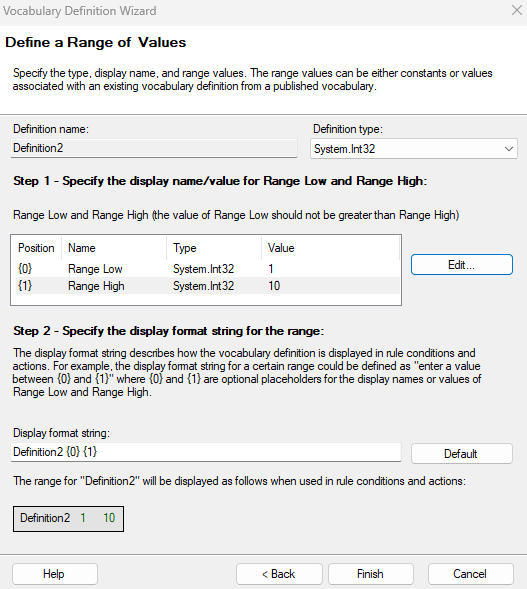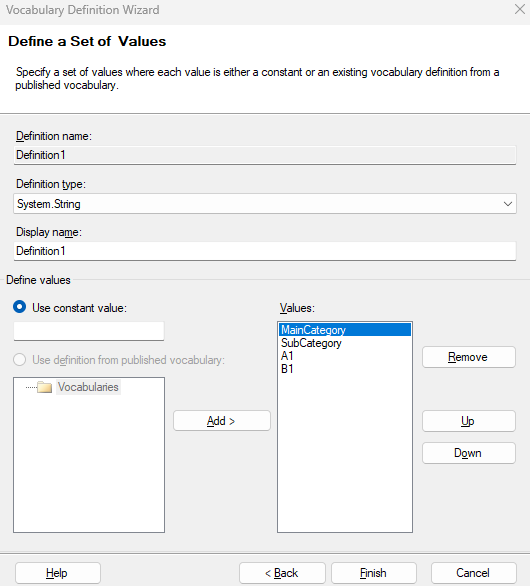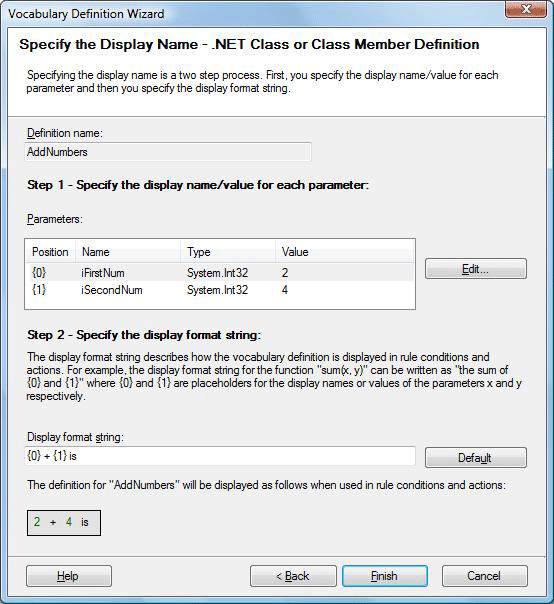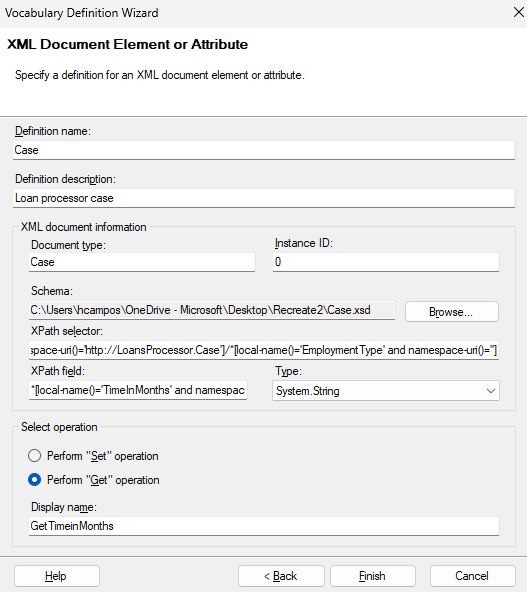Microsoft 규칙 작성기(미리 보기)를 사용하여 규칙 집합과 함께 사용할 어휘 만들기 및 관리
적용 대상: Azure Logic Apps(표준)
Important
이 기능은 미리 보기로 제공되고 Microsoft Azure 미리 보기의 추가 사용 약관이 적용됩니다.
어휘는 규칙 조건 및 작업에 사용되는 팩트의 이름을 사용하는 어휘 정의의 모음입니다. 어휘 정의를 사용하면 특정 비즈니스 도메인의 여러 사용자가 규칙 집합의 규칙을 더 쉽게 읽고 이해하고 공유할 수 있습니다. 예를 들어 규칙 작성을 새 애플리케이션 또는 기존 애플리케이션에 통합하는 도구 개발자는 어휘를 사용할 수 있습니다. 어휘는 비즈니스 의미 체계와 구현 간의 격차를 해소합니다.
이 가이드에서는 Microsoft 규칙 작성기를 사용하여 공유 규칙 저장소에 배치되는 어휘를 만들고 정의하는 방법을 보여줍니다. 사용할 데이터 원본을 선택하고, 새 어휘를 만들고, 어휘 정의를 추가할 수 있습니다. 어휘 버전을 규칙 저장소에 저장할 수 있습니다.
필수 조건
Microsoft 규칙 작성기를 다운로드하여 설치합니다.
어휘를 추가할 규칙 저장소가 포함된 XML 파일입니다.
어휘는 규칙을 읽고 이해하기 쉽게 만드는 방법
규칙 조건 및 작업을 정의하는 데 사용하는 용어는 종종 도메인 또는 업계별 명명법을 사용하여 표현됩니다. 예를 들어 전자 메일 사용자는 "받은 메시지" 및 "받은 메시지"와 같은 용어를 사용하여 규칙을 작성합니다. 보험 비즈니스 분석가는 "위험 요소" 및 "보험 금액"과 같은 용어를 사용하여 규칙을 작성합니다.
또 다른 예로 승인 상태에 대한 변수는 XML 스키마의 특정 값을 가리킬 수 있습니다. 규칙에 이 복잡한 표현을 삽입하는 대신 해당 변수 값과 연결된 어휘 정의를 만들고 "Status"를 친숙한 이름으로 사용할 수 있습니다. 그런 다음, 여러 규칙에서 "상태"를 사용할 수 있습니다. 규칙 조건 및 규칙 동작을 구현하는 XML 개체 및 XML 문서와 같은 기술 아티팩트가 이 도메인별 용어 아래에 있습니다. 그러나 규칙 엔진은 해당 데이터를 저장하는 테이블에서 해당 데이터를 검색할 수 있습니다.
규칙 조건 및 작업은 바인딩이 참조하는 내용에 대해 거의 또는 전혀 알려주지 않는 세부적이고 읽기 어려운 바인딩 정보가 있을 수 있는 데이터 원본을 기반으로 합니다. 규칙 엔진을 사용하면 규칙 조건 및 작업과 연결할 수 있는 직관적인 도메인별 용어를 제공하여 규칙 개발을 간소화하는 어휘를 만들 수 있습니다.
어휘 만들기
Microsoft 규칙 작성기를 엽니다. 규칙 저장소 메뉴에서 로드를 선택합니다.
작업하려는 규칙 저장소가 포함된 XML 파일을 찾아 선택합니다.
팩트 탐색기 창에서 어휘 탭을 선택합니다.
어휘 탭에서 어휘 폴더를 찾습니다.
폴더의 바로 가기 메뉴를 열고 새 어휘 추가를 선택합니다.
Microsoft 규칙 작성기는 어휘 버전 번호 가 1.0 인 새 빈 어휘를 기본 버전으로 만듭니다.
어휘를 사용하려면 어휘에 버전 스탬프가 있어야 합니다. 이 요구 사항은 어휘 정의가 변경되지 않도록 보장하고 참조 무결성을 유지합니다. 즉, 해당 특정 버전을 사용하는 규칙 집합이 기본 어휘의 변경으로 인해 예기치 않게 실패하지 않습니다.
다음 표에서는 어휘를 사용하는 데 사용할 수 있는 다른 바로 가기 명령에 대해 설명합니다.
| 바로 가기 명령 | 작업 |
|---|---|
| 새 버전 추가 | 선택한 어휘에서 빈 어휘 버전을 새로 만듭니다. 다른 어휘 버전에서 어휘 정의를 복사하여 새 버전에 붙여넣을 수 있습니다. |
| 어휘 버전 붙여넣기 | 선택한 어휘에서 다른 어휘 버전에서 이전에 복사한 어휘 정의를 새 버전으로 붙여넣습니다. |
| Delete | 선택한 어휘와 해당 버전을 모두 삭제합니다. |
다음 표에서는 어휘 버전을 사용하는 데 사용할 수 있는 다른 바로 가기 명령에 대해 설명합니다.
| 바로 가기 명령 | 작업 |
|---|---|
| 새 정의 추가 | 어휘 정의 마법사를 시작하여 선택한 어휘 버전에서 새 정의를 만듭니다. |
| 저장 | 선택한 어휘 버전 및 해당 정의에 대한 변경 내용을 저장합니다. |
| 새로고침 | 선택한 어휘 버전 및 해당 정의를 다시 로드합니다. 여기에는 해당 버전에서 변경된 내용을 삭제하고 규칙 저장소에서 내용을 복원하는 옵션이 포함됩니다. |
다음 표에서는 어휘 버전을 사용하는 데 사용할 수 있는 다른 바로 가기 명령에 대해 설명합니다.
| 바로 가기 명령 | 작업 |
|---|---|
| Modify | 어휘 정의 마법사를 시작하여 선택한 정의를 변경합니다. |
| 원본 팩트로 이동 | 선택한 어휘 정의의 경우 .NET 어셈블리 또는 XML 스키마의 해당 원본 팩트로 이동합니다. |
| 바로 가기 명령 | 작업 |
|---|---|
| 루트 노드 선택 | 여러 루트 노드가 포함된 XML 스키마에서 로드할 루트 노드를 선택합니다. |
다음 섹션에서는 이러한 작업에 대한 자세한 정보를 제공합니다.
어휘 버전 복사
어휘를 변경하려는 경우 변경 내용을 반영하도록 새 어휘 버전을 만듭니다. 기존 어휘 버전에서 다른 버전 번호로 복사본을 만들 수 있습니다.
팩트 탐색기 창에서 어휘 버전의 바로 가기 메뉴를 열고 복사를 선택합니다.
어휘의 바로 가기 메뉴를 열고 RuleSet 버전 붙여넣기를 선택합니다.
Microsoft 규칙 작성기는 복사된 버전과 정의가 동일하지만 숫자가 다른 새 어휘 버전을 만듭니다.
Important
새 어휘 버전을 만들 때 이전 어휘 버전을 사용하여 빌드된 규칙은 여전히 이전 버전을 참조합니다. 해당 규칙과 새 어휘 버전 간의 참조를 업데이트해야 합니다.
빈 어휘 버전 만들기
어휘 버전에 정의를 추가한 후 다른 숫자로 빈 어휘 버전을 새로 만들고 나중에 작업할 수 있도록 해당 버전을 저장할 수 있습니다.
팩트 탐색기 창에서 어휘 탭을 선택합니다.
어휘 탭에서 새 버전을 만들 어휘를 찾습니다.
어휘의 바로 가기 메뉴를 열고 새 버전 추가를 선택합니다.
Microsoft 규칙 작성기는 다른 숫자로 빈 어휘 버전을 새로 만듭니다.
새 어휘 버전의 바로 가기 메뉴를 열고 저장을 선택합니다.
이제 다른 어휘 버전에서 어휘 정의를 복사하여 새 버전에 붙여넣을 수 있습니다.
어휘 이름 바꾸기
어휘 또는 규칙 집합의 이름을 바꾸려면 모든 항목을 저장해야 합니다. 즉, 모든 버전의 어휘 정의가 표시됩니다.
팩트 탐색기 창에서 어휘 탭을 선택합니다.
어휘 탭의 어휘 폴더에서 이름을 바꿀 어휘를 찾습니다.
어휘를 선택하고 속성 창에서 이름을 편집합니다.
어휘 정의 만들기
어휘 정의를 .NET 어셈블리 또는 XML 문서에서 상수 값, 값 범위, 값 집합 또는 요소로 만들 수 있습니다. 어휘 정의를 만들려면 어휘 정의 마법사를 사용할 수 있습니다.
또는 .NET 클래스 탭 또는 XML 스키마 탭(예: .NET 클래스의 멤버)에서 팩트를 선택하여 새 어휘 정의를 만들 수 있습니다. 이 경우 팩트를 어휘 탭으로 끌어다 줍니다.
-예: XML 노드,
공용 변수 를 선택하면 XML 정의 마법사와 마찬가지로 가져오기 및 설정 옵션을 계속 사용할 수 있습니다.
어휘 정의로 상수 값 추가
어휘 탭의 Vocabularies 폴더에 있습니다.
어휘 폴더에서 원하는 어휘 버전의 바로 가기 메뉴를 엽니다.
어휘 버전의 바로 가기 메뉴에서 새 정의 추가를 선택합니다.
.NET 클래스 탭 및 XML 스키마 탭에서 항목을 끌 수도 있습니다.
어휘 정의 마법사가 시작되면 정의를 만드는 데 도움이 됩니다.
마법사에서 상수 값, 값 범위 또는 값 집합을 선택한 다음, 다음을 선택합니다.
다음 정보를 제공합니다.
속성 설명 정의 이름 정의의 이름입니다. 설명 정의의 설명입니다. 정의 형식 이 작업의 경우 상수 값을 선택합니다. 준비가 되면 다음을 선택합니다.
다음 정보를 제공합니다.
속성 설명 정의 형식 정의에 대한 시스템 데이터 형식을 선택합니다. 표시 이름 512자를 초과하지 않는 이름을 입력합니다. 값 상수의 값을 입력합니다. 완료했으면 마침을 선택합니다.
어휘 정의로 값 범위 추가
어휘 탭의 Vocabularies 폴더에 있습니다.
어휘 폴더에서 원하는 어휘 버전의 바로 가기 메뉴를 엽니다.
어휘 버전의 바로 가기 메뉴에서 새 정의 추가를 선택합니다.
.NET 클래스 탭 및 XML 스키마 탭에서 항목을 끌 수도 있습니다.
어휘 정의 마법사가 시작되면 정의를 만드는 데 도움이 됩니다.
마법사에서 상수 값, 값 범위 또는 값 집합을 선택한 다음, 다음을 선택합니다.
다음 정보를 제공합니다.
속성 설명 정의 이름 정의의 이름입니다. 설명 정의의 설명입니다. 정의 형식 이 작업의 경우 값 범위를 선택합니다. 준비가 되면 다음을 선택합니다.
정의 형식 목록에서 정의에 대한 시스템 데이터 형식을 선택합니다.
1단계 - 범위 낮음 및 범위 높음의 표시 이름/값을 지정하고 표에서 범위 낮게를 선택한 다음 편집을 선택합니다.
열리는 매개 변수 정의 상자에서 상수 값 사용 옵션만 사용할 수 있습니다.
상수 값을 입력하여 하위 범위를 지정하고 확인을 선택합니다.
범위 낮음 값을 초과해야 하는 범위 높음의 이전 단계를 반복합니다.
2단계 - 범위에 대한 표시 서식 문자열을 지정하고 표시 형식 문자열 속성에서 표시 서식 문자열을 입력합니다. 기본 표시 형식 문자열로 되돌리려면 기본값을 선택합니다.
참고 항목
서식 문자열에 중괄호를 사용하는 매개 변수 인덱스가 포함되어 있는지 확인합니다(예: 상위 및
{1}하위 범위 매개 변수의 자리 표시자 및{0}사용).다음 예제에서는 값 범위에 대한 샘플 어휘 정의를 보여줍니다.
준비가 되면 마침을 선택합니다.
어휘 정의로 값 집합 추가
어휘 탭의 Vocabularies 폴더에 있습니다.
어휘 폴더에서 원하는 어휘 버전의 바로 가기 메뉴를 엽니다.
어휘 버전의 바로 가기 메뉴에서 새 정의 추가를 선택합니다.
.NET 클래스 탭 및 XML 스키마 탭에서 항목을 끌 수도 있습니다.
어휘 정의 마법사가 시작되면 정의를 만드는 데 도움이 됩니다.
마법사에서 상수 값, 값 범위 또는 값 집합을 선택한 다음, 다음을 선택합니다.
다음 정보를 제공합니다.
속성 설명 정의 이름 정의의 이름입니다. 설명 정의의 설명입니다. 정의 형식 이 작업의 경우 값 집합을 선택합니다. 준비가 되면 다음을 선택합니다.
다음 정보를 제공합니다.
속성 설명 정의 형식 정의에 대한 시스템 데이터 형식을 선택합니다. 표시 이름 512자를 초과하지 않는 이름을 입력합니다. 값 정의에서는 상수 값 사용 옵션만 사용할 수 있습니다.
집합에 멤버를 추가하려면 상수 값을 입력하고 추가를 선택합니다.
집합에 포함할 만큼의 값에 대해 이전 단계를 반복합니다.
다음 예제에서는 집합의 여러 값을 보여줍니다.
집합의 상대 순서 내에서 값을 이동하려면 값 상자에서 값을 선택한 다음 위쪽 또는 아래쪽을 선택합니다.
집합에서 멤버를 제거하려면 값 상자에서 값을 선택하고 제거를 선택합니다.
세트를 완료하면 마침을 선택합니다.
.NET 클래스 또는 클래스 멤버를 어휘 정의로 추가
시작하기 전에 .NET 어셈블리를 Microsoft 규칙 작성기 로컬 디렉터리에 배치해야 합니다. .NET 어셈블리를 업데이트하는 경우 규칙 집합 버전의 참조를 해당 어셈블리에 업데이트해야 합니다. 자세한 내용은 .NET 어셈블리 참조 업데이트를 참조 하세요.
어휘 탭의 Vocabularies 폴더에 있습니다.
어휘 폴더에서 원하는 어휘 버전의 바로 가기 메뉴를 엽니다.
어휘 버전의 바로 가기 메뉴에서 새 정의 추가를 선택합니다.
.NET 클래스 탭에서 .NET 클래스 또는 클래스 멤버를 끌 수도 있습니다.
어휘 정의 마법사가 시작되면 정의를 만드는 데 도움이 됩니다.
마법사에서 .NET 클래스 또는 클래스 멤버를 선택한 다음, 다음을 선택합니다.
다음 정보를 제공합니다.
속성 설명 정의 이름 정의의 이름입니다. 설명 정의의 설명입니다. 클래스 멤버 정보 섹션에서 찾아보기를 선택합니다.
원하는 어셈블리를 찾아 선택한 다음 열기를 선택합니다.
바인딩 선택 상자에서 어셈블리 노드를 확장합니다.
클래스를 선택하거나 클래스를 확장하고 클래스 멤버를 선택한 다음 확인을 선택합니다.
다음 단계 중 하나를 선택합니다.
클래스를 선택하는 경우 표시 이름에 512자를 초과하지 않는 이름을 입력하고 마침을 선택합니다.
이제 이 섹션을 완료했습니다.
매개 변수가 있는 클래스 멤버를 선택하는 경우 다음을 선택합니다.
표시 이름 지정 - .NET 클래스 또는 클래스 멤버 정의 페이지가 표시되어 각 매개 변수에 대한 값 및 표시 형식 문자열을 제공합니다.
1단계 - 각 매개 변수의 표시 이름/값을 지정하고 매개 변수 상자에서 매개 변수를 선택한 다음 편집을 선택합니다.
매개 변수 값의 경우 상수 값 사용 옵션만 사용할 수 있으므로 상수 값을 입력합니다.
2단계 - 표시 서식 문자열을 지정하고 표시 서식 문자열 속성에 표시 형식 문자열을 입력합니다. 기본 표시 형식 문자열로 되돌리려면 기본값을 선택합니다.
참고 항목
형식 문자열에 중괄호를 사용하는 매개 변수 인덱스가 포함되어 있는지 확인합니다(예: 매개 변수의 자리 표시자 사용
{0}및{1}사용).클래스 멤버의 각 매개 변수에 대해 이전 단계를 반복합니다.
다음 예제에서는 클래스 멤버의 여러 매개 변수를 보여줍니다.
.NET 어셈블리에서 어휘 정의 만들기
.NET 어셈블리의 클래스 또는 클래스 멤버에서 어휘 정의를 만들어 조건자, 인수 및 작업을 정의할 수 있습니다. 시작하기 전에 .NET 어셈블리를 Microsoft 규칙 작성기 로컬 디렉터리에 배치해야 합니다. .NET 어셈블리를 업데이트하는 경우 규칙 집합 버전의 참조를 해당 어셈블리에 업데이트해야 합니다. 자세한 내용은 .NET 어셈블리 참조 업데이트를 참조 하세요.
팩트 탐색기 창에서 .NET 클래스 탭을 선택합니다.
.NET 어셈블리 아래에서 클래스 또는 클래스 멤버를 어휘 탭에 표시되는 기존 어휘 정의로 끌어옵니다.
XML 문서 요소 또는 특성에서 어휘 정의 만들기
XSD 스키마를 탐색하고 조건을 편집기 또는 작업 편집기에 끌어 조건자, 인수 및 작업을 정의하여 XML 요소 및 특성에서 어휘 정의를 만들 수 있습니다.
어휘 탭의 Vocabularies 폴더에 있습니다.
어휘 폴더에서 원하는 어휘 버전의 바로 가기 메뉴를 엽니다.
어휘 버전의 바로 가기 메뉴에서 새 정의 추가를 선택합니다.
어휘 정의 마법사가 시작되면 정의를 만드는 데 도움이 됩니다.
마법사에서 XML 문서 요소 또는 특성을 선택한 다음, 다음을 선택합니다.
다음 정보를 제공합니다.
속성 설명 정의 이름 정의의 이름입니다. 설명 정의의 설명입니다. XML 문서 정보 섹션에서 찾아보기를 선택합니다.
스키마(.xsd) 파일을 찾아 선택하고 문서 요소 또는 특성을 선택합니다.
형식 목록에서 스키마에서 선택한 요소 또는 특성의 형식과 호환되는 형식을 선택합니다.
참고 항목
엔진은 정의된 요소의 존재와 문서 형식의 유효성을 검사하지 않습니다. 요소가 없는 XML 문서를 어설션하면 런타임에 오류가 발생합니다. 알 수 없는 문서 형식의 XML 문서를 어설션하는 경우 엔진은 문서를 무시합니다.
엔진이 지정된 형식과 선택한 문서 요소 또는 특성의 형식 간에 유효한 캐스트를 수행할 수 없는 경우 런타임에 오류가 발생합니다.
작업 선택 섹션에서 요소 또는 특성의 값을 가져올지 또는 값을 설정할 것인지를 나타내는 작업 유형을 선택합니다.
값을 설정하도록 선택한 경우 다음을 선택하고 표시 형식을 지정합니다.
표시 이름 지정 - XML 문서 요소 또는 특성 페이지가 표시되어 사용할 값과 표시 형식 문자열을 제공합니다.
1단계 - 각 매개 변수의 표시 이름/값을 지정하고 매개 변수 상자에서 매개 변수를 선택한 다음 편집을 선택합니다.
매개 변수 값의 경우 상수 값 사용 옵션만 사용할 수 있으므로 상수 값을 입력합니다.
2단계 - 표시 서식 문자열을 지정하고 표시 서식 문자열 속성에 표시 형식 문자열을 입력합니다. 기본 표시 형식 문자열로 되돌리려면 기본값을 선택합니다.
참고 항목
형식 문자열에 중괄호를 사용하는 매개 변수 인덱스가 포함되어 있는지 확인합니다(예: 매개 변수의 자리 표시자 사용
{0}및{1}사용).
완료했으면 마침을 선택합니다.
다음 예제에서는 XML 문서 요소 또는 특성을 기반으로 하는 어휘 정의에 대한 세부 정보를 보여 있습니다.
XML 노드에 대한 어휘 정의를 만들 때 바인딩에 대한 XPath 식은 앞에서 설명한 규칙에 따라 비슷한 기본값을 갖습니다. 그러나 어휘 정의 마법사에서 이러한 값을 편집할 수 있습니다. 식에 대한 변경 내용은 어휘 정의에 배치되며 어휘 정의에서 작성하는 모든 규칙 인수에 반영됩니다.